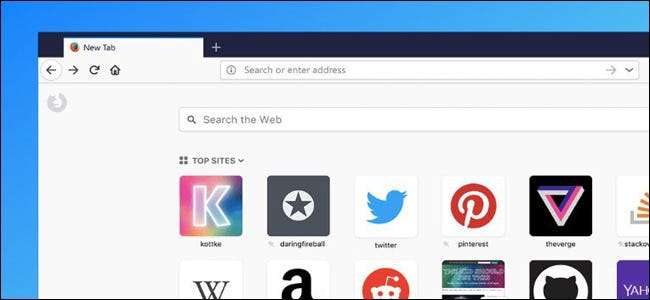
Bármely böngésző lelassulhat és rendetlenné válhat az idő múlásával a bővítmények telepítésével, az előzmények felépítésével és a beállítások módosításával. A Firefox „frissítheti” a profilját, hogy gyorsan tiszta táblázatot kapjon, miközben megtartja a legfontosabb adatait. Ez lehetővé tenné Önnek a nagyjavítást Firefox Quantum friss profil segítségével gyorsítsa fel a Firefoxot, ha lassúvá válik, vagy javítson ki más böngészőproblémákat.
ÖSSZEFÜGGŐ: A Firefox Quantum újdonságai, a várva várt Firefox
Mit tart és mit távolít el
A „Frissítés” funkció nem töröl mindent. A Firefox megőrzi a könyvjelzőket és a mentett jelszavakat. A rendszer kéri, ha a Frissítés után is szeretné megnyitni a jelenleg nyitott lapokat, így nem is veszítené a megnyitott lapokat.
Ez azonban törli a telepített bővítményeket, és törli az összes helyileg tárolt adatot. Ezenkívül visszaállítja a böngésző beállításait az alapértelmezett értékekre, és törli a böngésző előzményeit és az egyéb gyorsítótárazott adatokat.
Ez biztosítja, hogy a nem megfelelő viselkedésű kiterjesztések vagy a Firefox beállításainak problémáit ez a folyamat kijavítsa, ezáltal felgyorsítva a Firefox lassú működését és egyéb problémákat. Fontos személyes adatait azonban megőrzi - kivéve a böngészőbővítményeket és azok adatait.
A Firefox frissítése
Ehhez kattintson a menü gombra a Firefox ablak jobb felső sarkában.
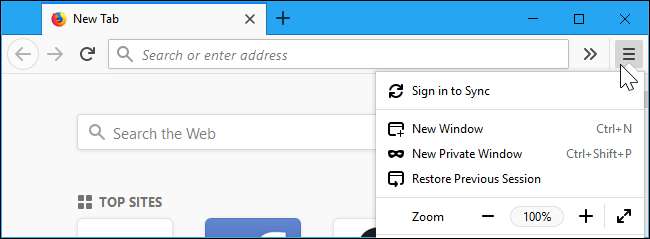
Kattintson a menü alján található „Súgó” lehetőségre.
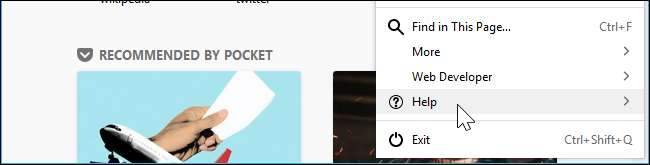
Kattintson a Súgó menü „Hibaelhárítási információk” lehetőségére.
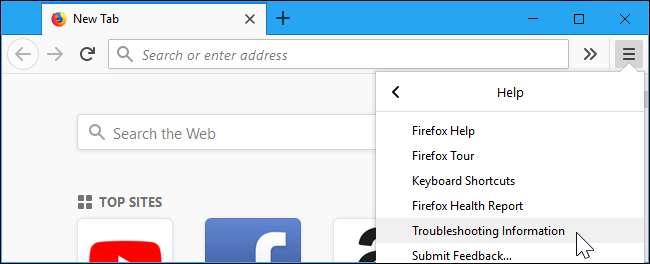
Kattintson a „Firefox frissítése” gombra a Hibaelhárítási információk oldal jobb felső sarkában.
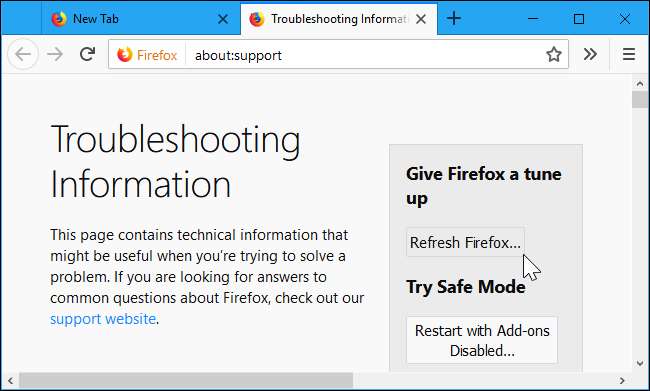
Figyelmeztetni fogjuk, hogy ez eltávolítja a böngészőbővítményeket, visszaállítja a testreszabásokat és visszaállítja a böngésző egyéb adatait az alapértelmezett beállításokra. Kattintson a „Firefox frissítése” gombra a módosítások megerősítéséhez.
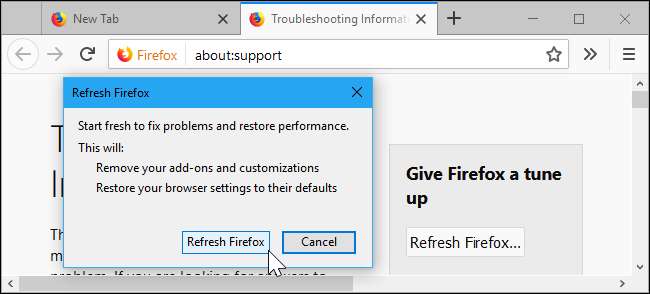
A Firefox bezár, miközben törli a régi adatokat. Néhány pillanat múlva új böngészővel megnyílik, és megkérdezi, hogy vissza akarja-e állítani azokat a füleket, amelyeket bezárása előtt nyitott meg.







